1. Să începem cu faptul că trebuie să instalăm driverele necesare pe PC-ul nostru.
- Instalați cea mai recentă versiune de Flashtool. Puteți descărca acest link.
- Accesați directorul în care ați instalat driverele Flashtool ->. Dacă directorul nu a fost selectat în timpul instalării, atunci C: \ Flashtool \ drivers
- Rulați programul Flashtool-drivers.exe, evidențiați ultimele 2 buzunare: Drivere Flashmode și Drivere Fastboot, faceți clic pe Instalare. În fereastra următoare, faceți clic pe Finalizare, instalarea sa terminat.
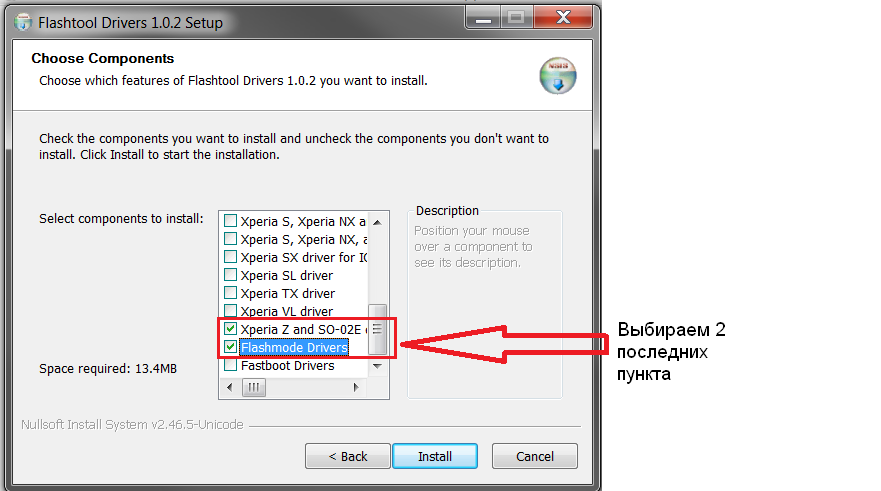
Dacă nu a funcționat, instalați manual driverele și, în calea pentru a găsi driverul, specificați folderul cu unitatea flash (C: \ Flashtool). Dacă Windows 64-bit și apare o eroare,
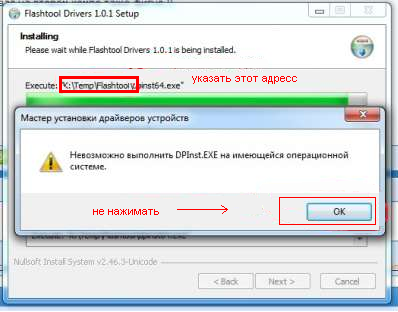
Puteți descărca programul din acest link.
De ce avem nevoie de acest lucru:
- După deblocarea încărcătorului de boot, după cum știm, pierdem cheile DRM și activitatea BE2 / X-Reality.
- Cu această procedură, avem acum posibilitatea de a salva activitatea cheilor BE2 și DRM după ce încărcătorul este blocat.
- Încărcător blocat. anterior nu a fost deschisă.
- rădăcină
Recuperare. Se face după ce încărcătorul este blocat înapoi.
Când recuperarea este finalizată, încărcătorul trebuie blocat automat. dar dacă acest lucru nu sa întâmplat, verificăm după cum urmează:
Restaurarea și funcționarea cheilor DRM pot fi verificate după cum urmează:
Încărcătorul este blocat, AT este în poziție, există chei DRM.
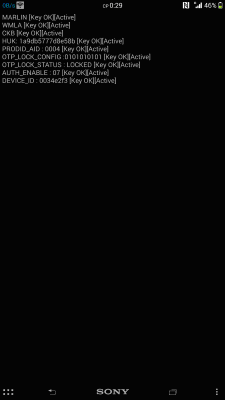
Încărcătorul este deblocat, TA-nu, nu există chei DRM.
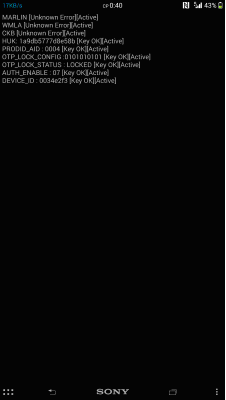
Încărcătorul este blocat, TA-nu, nu există chei DRM.
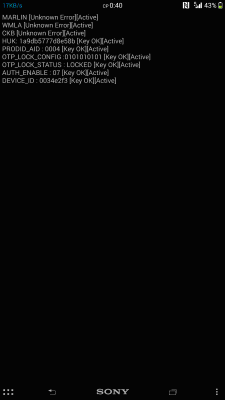
3. Deblocați bootloader-ul pe Xperia Z (necesar pentru a schimba kernel-ul standard pentru personalizat / terță parte).
- Descărcați această arhivă și despachetați: Deblocare Fastboot.
4. Schimbarea kernel-ului prin flashtool.
- Opriți dispozitivul, țineți apăsat butonul de volum în sus, conectați-l la computer (culoarea albastră a LED-ului este în regulă).
- Rulați Flashtool (pe Windows 7 este mai bine să rulați ca Administrator).
- Dați clic pe pictograma fulger, în modul Selector selectați modul Fastboot, faceți clic pe OK.
- În fereastra de instrumente Fastboot Toolbox apărută, dați clic pe Select kernel to Flash (Selectare kernel pentru Flash).
- În fereastra următoare, alegeți fișierul kernel (boot.img sau kernel sin), găsiți kernel-ul nostru, faceți clic pe Deschidere. Așteptăm procesul de finalizare a firmware-ului.
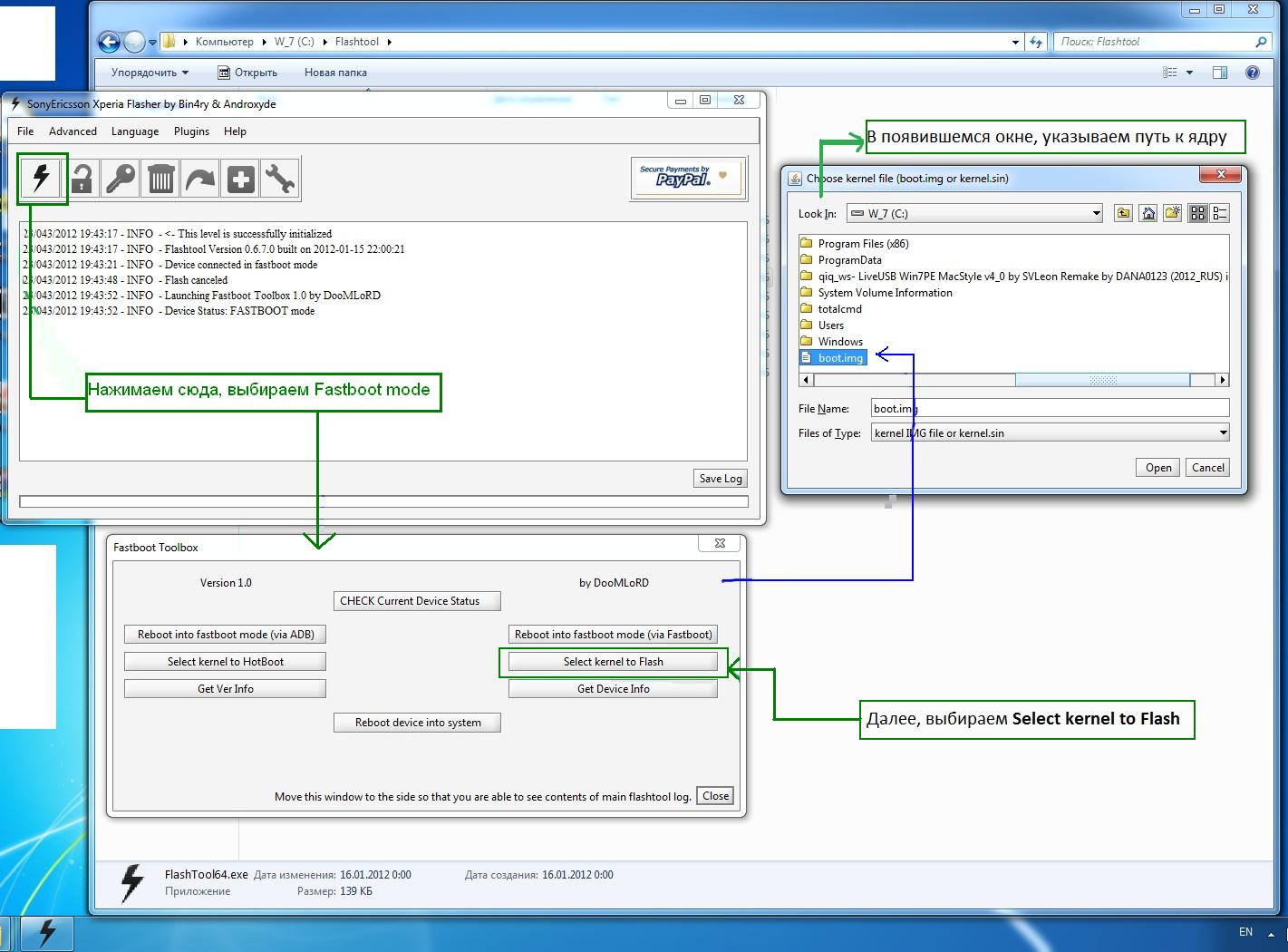
Mult noroc, tu în munca ta!